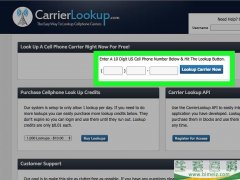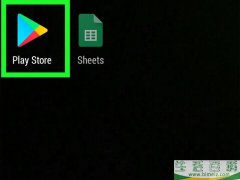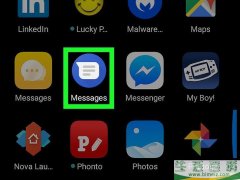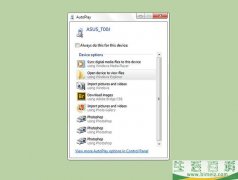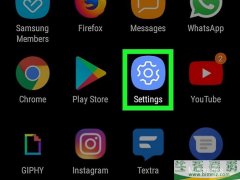怎么在Samsung Galaxy平板电脑上进行无线打印
时间:2021-03-25 11:54
阅读: 次
本文教你如何从Samsung Galaxy平板电脑上打印照片、文档和其他类型的文件。如果你有无线打印机,你可以从“Play商店”下载一个应用程序,把它添加到平板电脑上。如果打印机没有联网,但有蓝牙功能,你可以将它与平板电脑配对,然后从“共享”菜单中打印。
方法1添加Wi-Fi打印机

1打开无线打印机。 如果打印机尚未联网,打开它,并将它连接到Wi-Fi网络上。
- 你只需在第一次设置打印机时就可以完成这个方法。
- 查看, 如何设置无线打印机连接,来了解如何在无线网络上配置打印机。
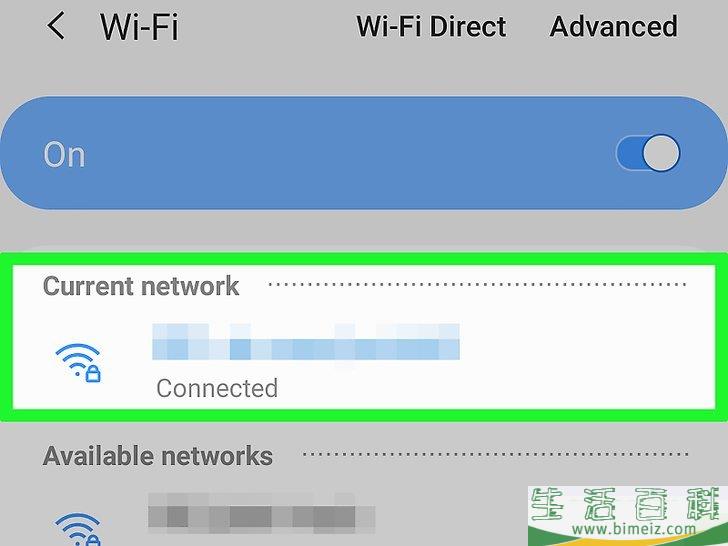
2将平板电脑和打印机连接到同一个Wi-Fi网络。 你需要连接到打印机所在的网络上才能进行无线打印。
- 要想将平板电脑连接到Wi-Fi,打开
设置 应用程序,点击
Wi-Fi ,如果它还没有激活,就打开它。如果你还没有连接网络,点击网络名称,然后在出现提示时输入密钥。
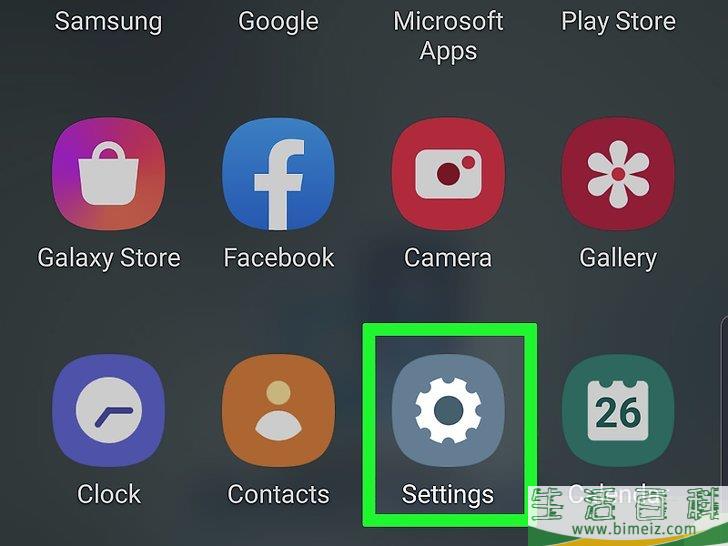
3打开平板电脑的“设置”
 。
你可以在应用抽屉里找到它。
。
你可以在应用抽屉里找到它。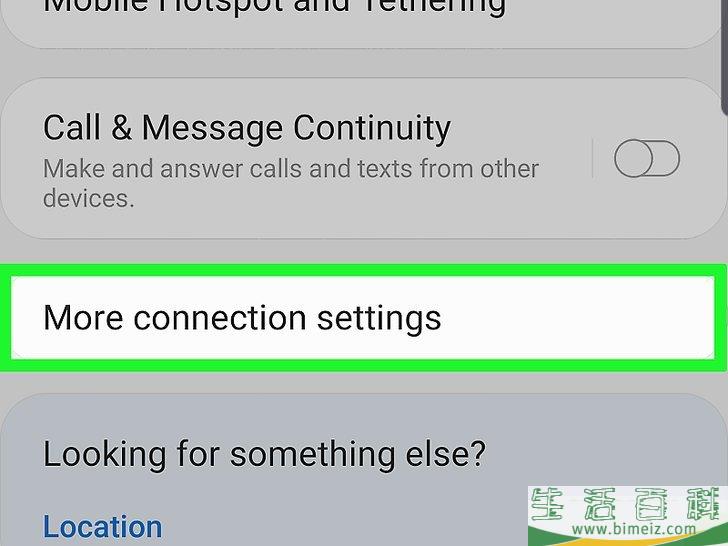
4点击更多连接设置 。 它应该在左侧菜单中。
- 根据你的安卓版本,你可能会看到带有
更多 字样的不同选项,比如
更多设置 或
更多网络 。点击你看到的选项——如果你看到里面有
打印 选项,说明你选择了正确的选项。
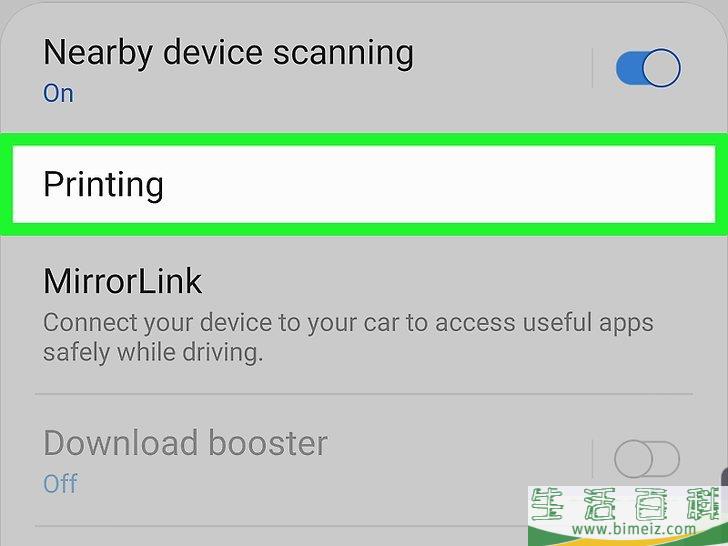
5点击打印 。 菜单名称会有所不同。
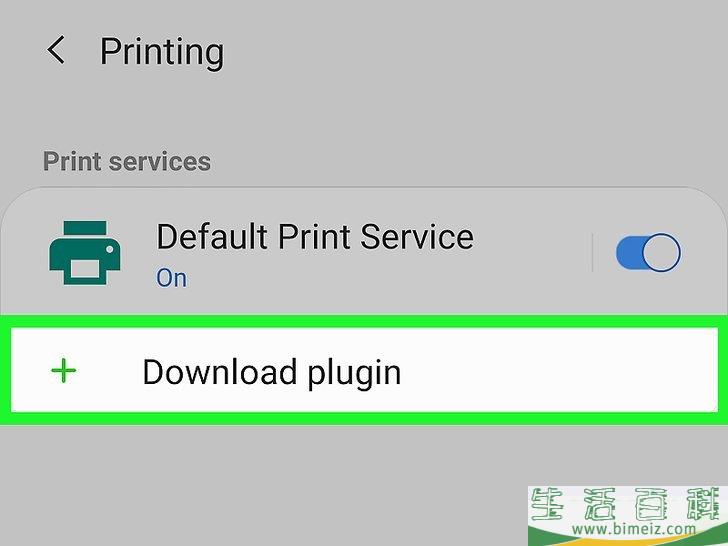
6点击下载插件 。 这样就会在“Play商店”中打开一个打印服务列表。
- 如果你已经设置了打印服务,你可以在这里看到它的名称。如果没有启用,跳到怎么在Samsung Galaxy平板电脑上进行无线打印的方法9。
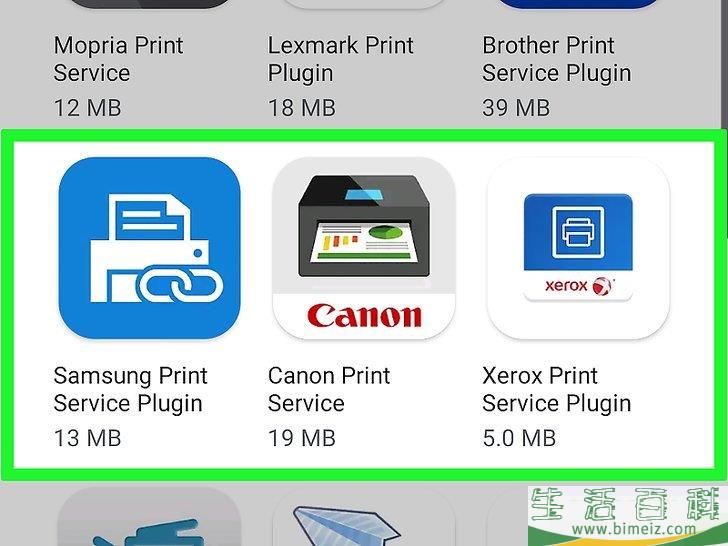
7根据打印机制造商来安装打印机插件。 如果你没有看到制造商,只需选择
三星打印服务插件 。
- 要安装插件,选择一个选项后,点击
安装 ,然后按照屏幕上的说明操作。
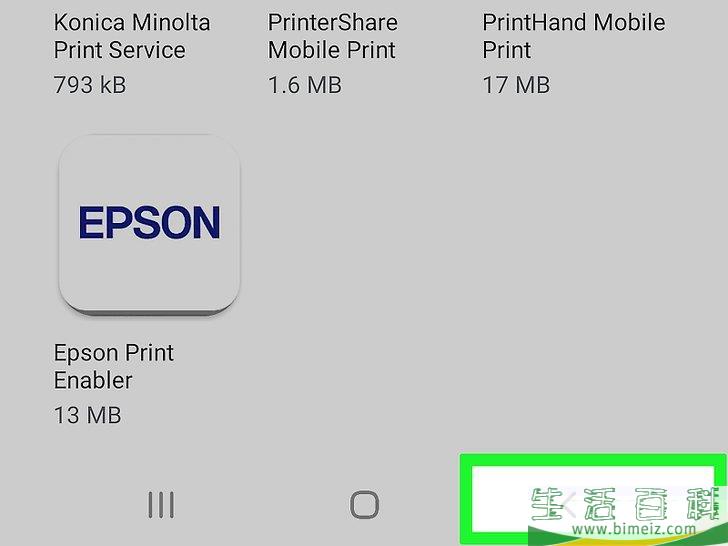
8点击后退按钮,返回到“打印”菜单。

9点击打印机插件。 例如,如果你安装了“佳能打印服务”,点击它。
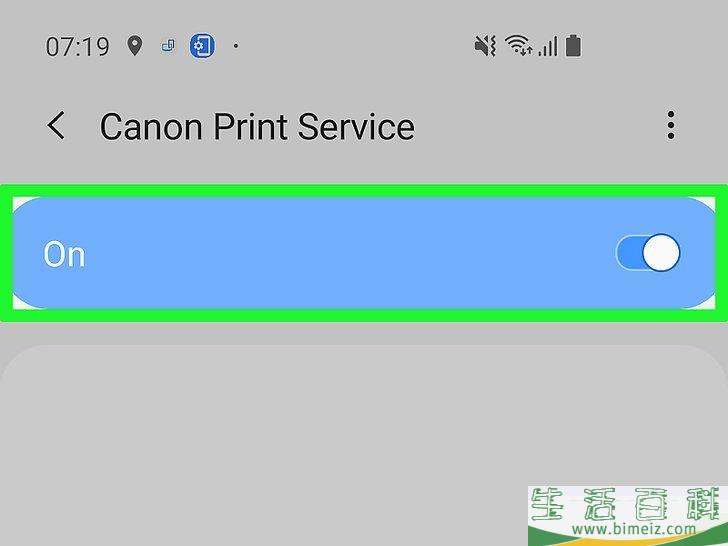
10将切换按钮滑动到“打开”
 位置。
现在你可以添加打印机了。
位置。
现在你可以添加打印机了。
11点击右上角的菜单,并选择添加打印机 。
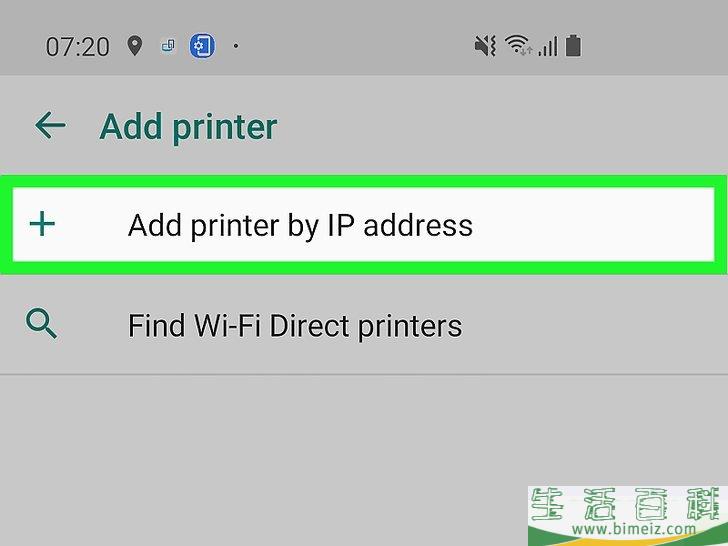
12点击添加+ 或添加打印机 。 选项会根据你安装的插件而有所不同。
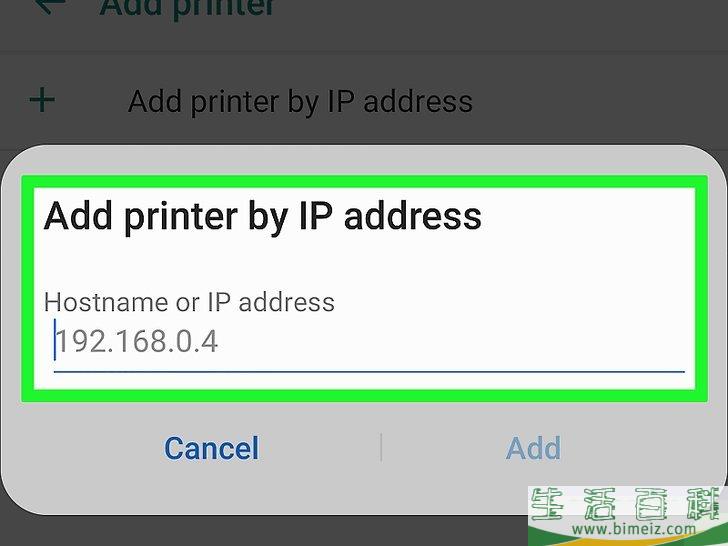
13按照屏幕上的说明添加打印机。 你会被提示输入打印机名称、主机名或IP地址(如果没有自动检测到的话),以及其他信息(取决于打印机)。插件各不相同,但是通常需要在最后点击
确定 来保存打印机设置。打印机添加好了之后,你现在可以使用它进行无线打印。广告
方法2用Wi-Fi打印机打印

1将平板电脑和打印机连接到同一个Wi-Fi网络中。 你需要连接到打印机所在的网络才能进行无线打印。
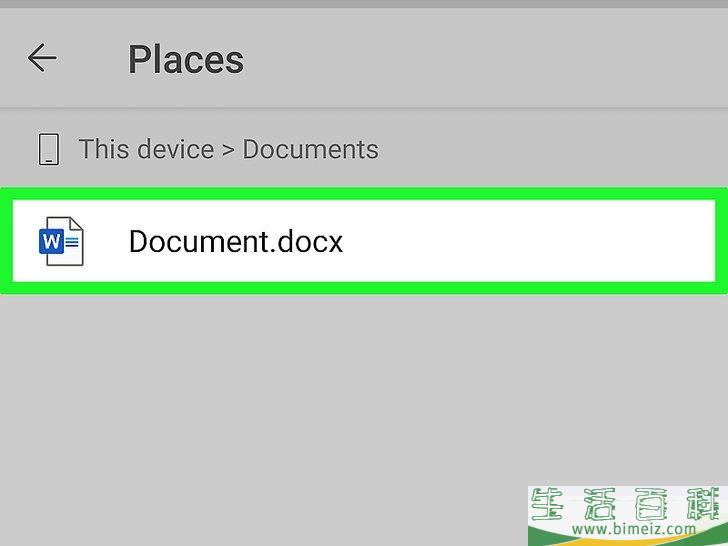
2打开要打印的文件。 你可以从“Google文档”、“Google云端硬盘”、网页浏览器,以及几乎任何其他应用程序中打印文件。
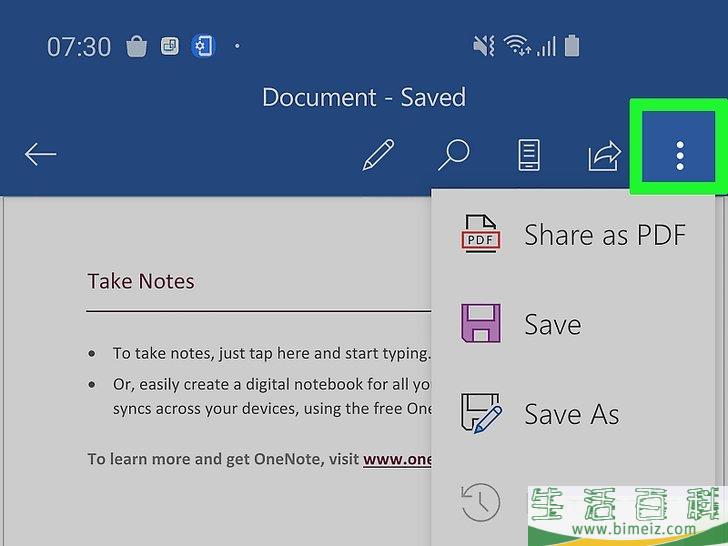
3在打开的文件中点击三点形状的菜单。 它应该在屏幕右上角。
- 在许多谷歌应用中,你都可以在这个地方找到菜单,不过其他应用可能会在不同的位置显示不同的菜单图标。
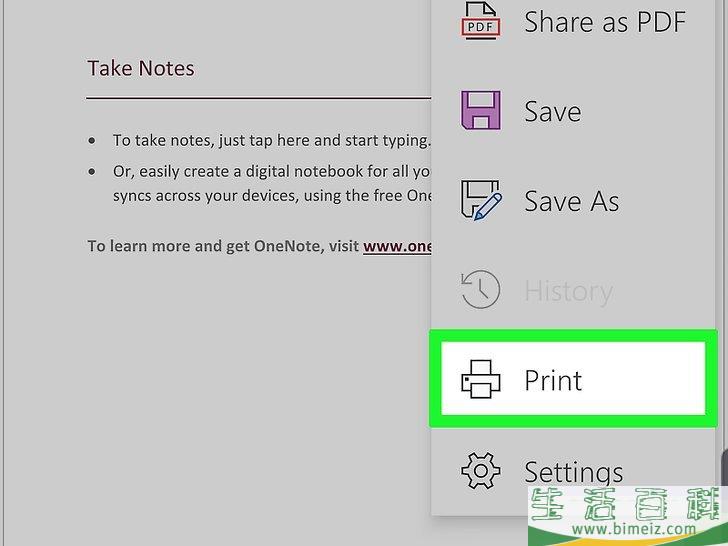
4点击打印 选项。 这样就会显示打印预览界面。

5选择你的打印机。 如果你在屏幕左上角看到除了想要使用的打印机之外的其他内容,那么点击菜单,并选择你的打印机。
- 如果你没有看到你的打印机,确保你连接的是同一个Wi-Fi网络。
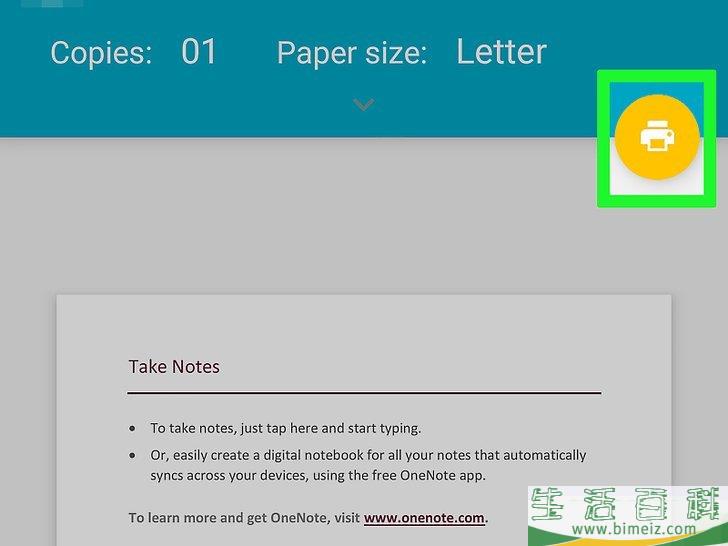
6点击黄色打印机图标进行打印。 这样就会将所选文件发送到无线打印机。广告
方法3使用蓝牙打印机
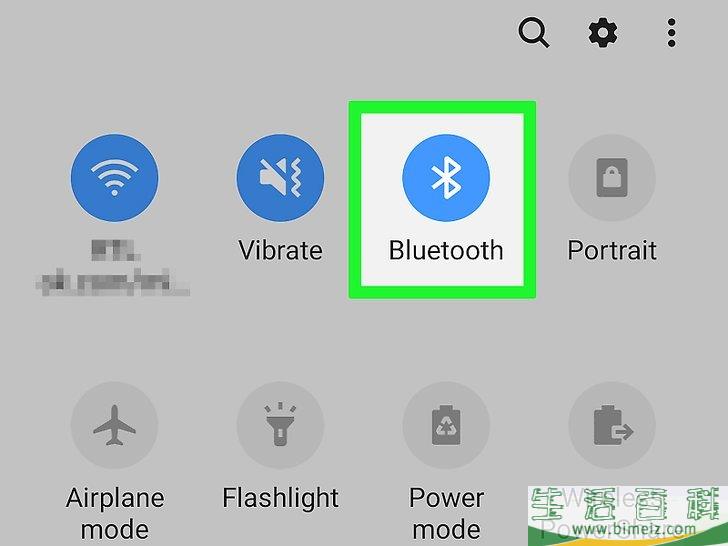
1在平板电脑上启用蓝牙。 如果你无法使用Wi-Fi打印机,但可以通过蓝牙连接到打印机,按照以下怎么在Samsung Galaxy平板电脑上进行无线打印的方法在平板电脑上启用蓝牙:
- 从主屏幕顶部向下滑动,打开通知面板。
- 点击右上角的齿轮。
- 点击左侧栏中的
蓝牙 。
- 将右侧面板的切换按钮滑动到“打开”(蓝色)位置。平板电脑将扫描可用的蓝牙设备。
- 如果你看到一个单独的选项来“使该设备可发现”,按照屏幕上的说明操作。

2将打印机设置为蓝牙配对模式。 有时当你打开打印机时就能通过蓝牙发现它,但其他打印机需要你按下按钮或选择菜单。
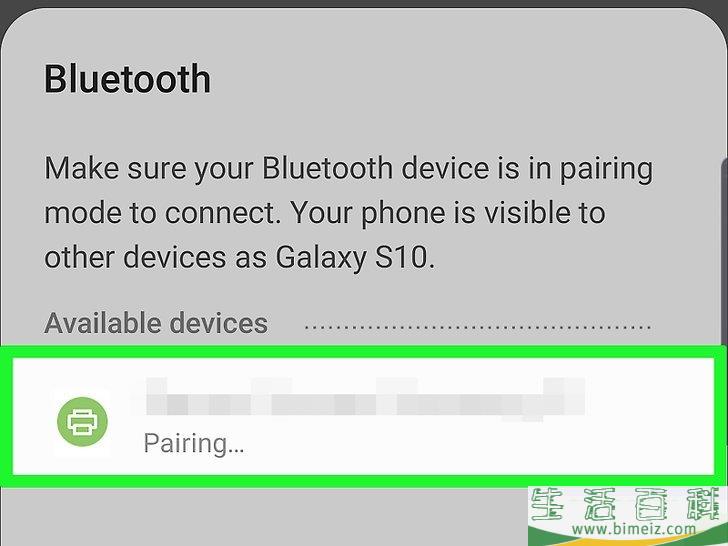
3选择平板电脑上的蓝牙打印机。 如果Galaxy自动检测到打印机,你可以点击打印机的名称(或制造商名称)来连接。如果没有,点击
搜索新设备 再次进行搜索。

4点击平板电脑上的连接 。 这样就会使平板电脑与打印机配对。
- 根据不同的打印机,你可能需要输入PIN来完成连接。查阅打印机的使用手册(或上网搜索),以找到正确的PIN。
- 如果打印机有屏幕,检查屏幕,看看是否需要在打印机上确认连接。
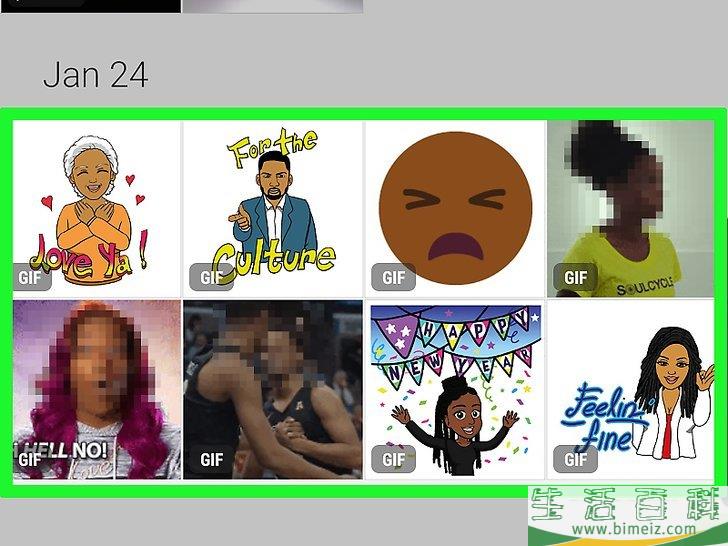
5打开要打印的文件。 并不是所有的应用程序都支持蓝牙打印,但是你通常可以从任何带有“分享”选项的应用中打印文档和照片。
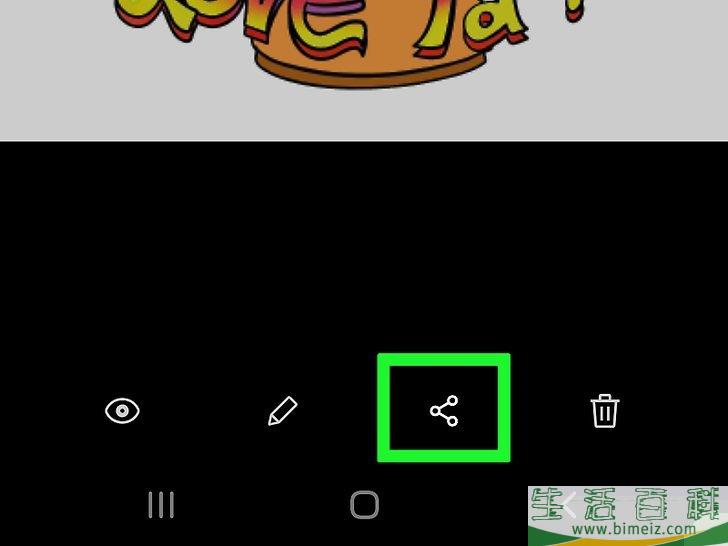
6点击“分享”
 菜单。
位置可能会有所不同,但通常可以在屏幕底部,或菜单中找到它。
菜单。
位置可能会有所不同,但通常可以在屏幕底部,或菜单中找到它。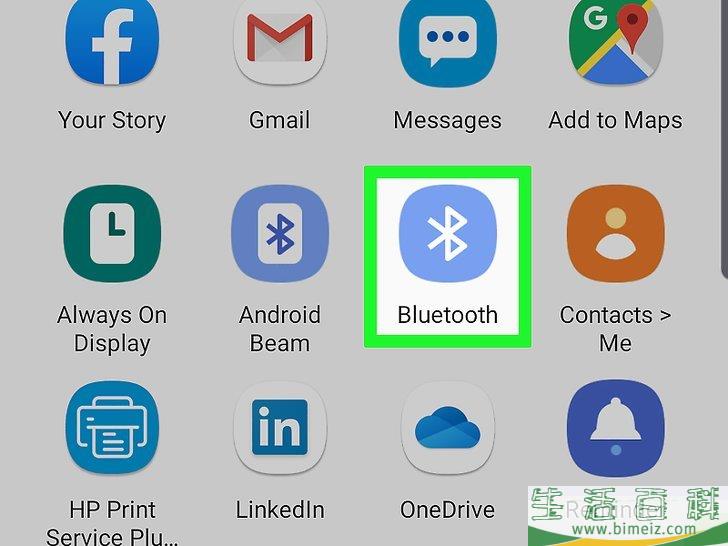
7从菜单中选择蓝牙 。 图标看起来像一个侧面的领结。这样将会出现一个蓝牙设备列表。
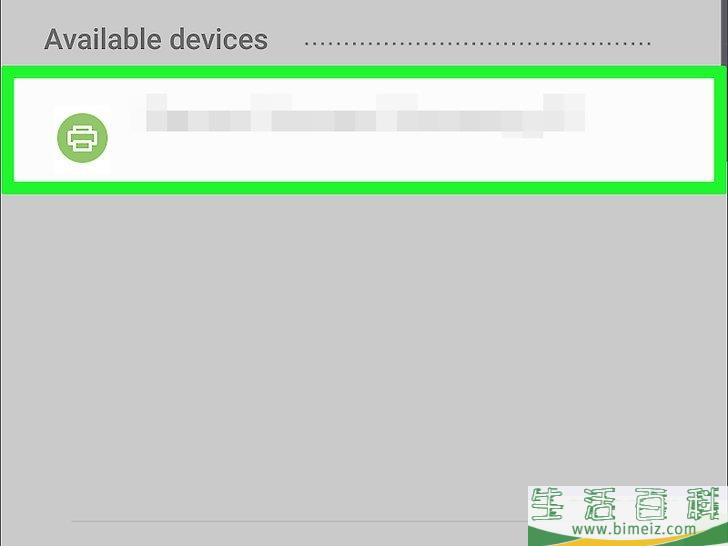
8点击蓝牙打印机。 这样就会把文档发送到打印机。如果文件没有开始自动打印,检查打印机屏幕,如有必要进行确认。广告